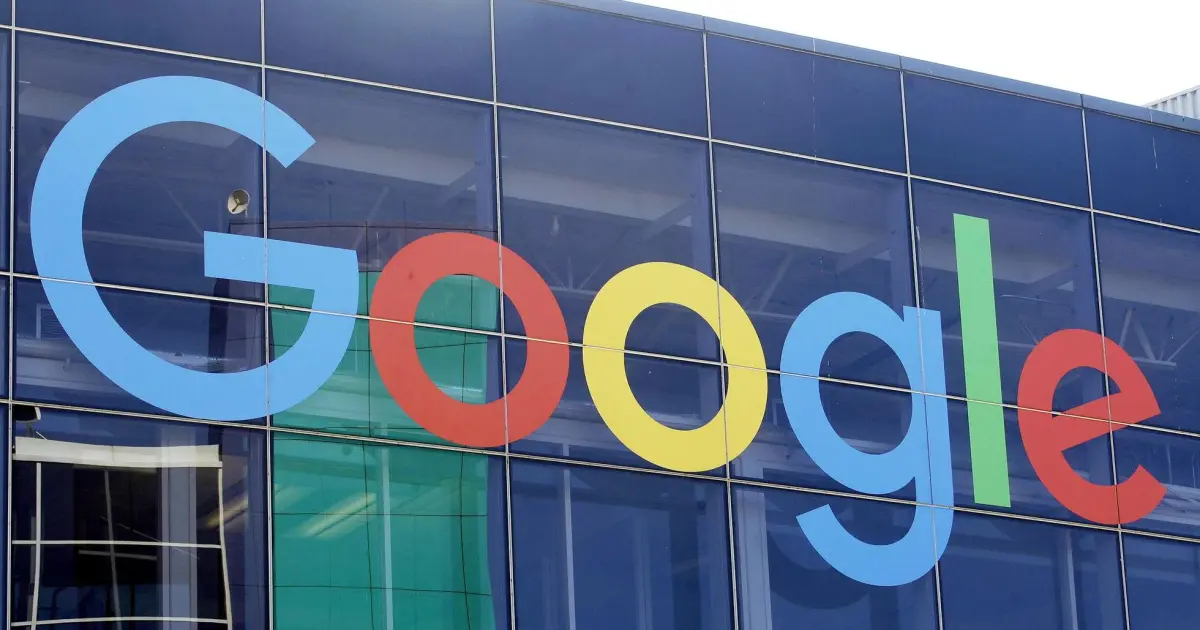Google Chrome es uno de los navegadores más populares y utilizados en todo el entorno. Sin embargo, a pesar de su velocidad y funcionalidad, también es conocido por consumir mucha batería, lo que puede ser un problema para aquellos usuarios que hacen un uso prolongado del navegador. Afortunadamente, Google ha lanzado una función que permite optimizar el consumo de energía en dispositivos donde se utiliza Chrome, lo que ayuda a prolongar la duración de la batería. En este artículo, te explicaremos cómo ahorrar batería en Google y qué hacer cuando los Servicios de Google Play también están consumiendo batería.
Cómo ahorrar batería en Google Chrome
Google ha implementado una serie de funciones de optimización de recursos en su navegador Chrome para ayudar a los usuarios a ahorrar energía en sus dispositivos. Si has actualizado tu versión de Chrome a la versión 110 o superior, puedes seguir estos pasos para activar la opción de ahorro de energía:
- Pulsa sobre los tres puntos verticales en la esquina superior derecha de tu ventana de Google Chrome.
- Selecciona la opción 'Configuración'.
- Busca la opción 'Rendimiento' en la barra lateral izquierda de opciones.
- Activa la opción de 'Ahorro de energía'.
Además, Google ha compartido un truco adicional para conservar aún más batería. Al ingresar en la barra de direcciones de Google Chrome la siguiente dirección: chrome://flags/#battery-saver-mode-available, podrás acceder a un área experimental del navegador donde encontrarás nuevas herramientas. También puedes ingresar chrome://flags/ y buscar la opción 'Quick intensive throttling after loading' para ahorrar hasta un 10% de la batería de tu dispositivo.
Qué hacer cuando los Servicios de Google Play están consumiendo batería
Los Servicios de Google Play son esenciales para el funcionamiento de los dispositivos Android certificados, ya que son necesarios para muchas aplicaciones. Sin embargo, si estos servicios fallan, pueden consumir una cantidad excesiva de batería, hacer que el dispositivo se caliente e incluso provocar su mal funcionamiento. Si estás experimentando problemas de consumo de batería con los Servicios de Google Play, aquí te ofrecemos algunas soluciones:
Los Servicios de Google Play siguen sin funcionar o se han detenido:
Este es un problema común que puede causar frustración. Si aparece el mensaje de error los servicios de google se han detenido y continúa apareciendo repetidamente, puedes seguir estos pasos para solucionarlo:
- Reinicia tu dispositivo Android. Muchas veces, un simple reinicio puede solucionar errores menores.
- Ve a los ajustes de tu dispositivo y selecciona 'Aplicaciones'.
- Busca y selecciona 'Servicios de Google Play' en la lista de aplicaciones.
- Forza la detención de los servicios y verifica si el error se soluciona. Si no, continúa con los siguientes pasos.
- Entra en la opción de almacenamiento y borra los datos de los Servicios de Google Play. Luego, vuelve a forzar la detención.
- Si los problemas persisten, selecciona la opción 'Desinstalar actualizaciones'. Esto restablecerá los Servicios de Google Play a su estado original y debería solucionar los problemas.
Los Servicios de Google Play consumen demasiada batería:
Si notas que los Servicios de Google Play están consumiendo una cantidad excesiva de batería, lo cual se refleja en las gráficas de consumo de tu dispositivo, puedes seguir estos pasos para solucionarlo:
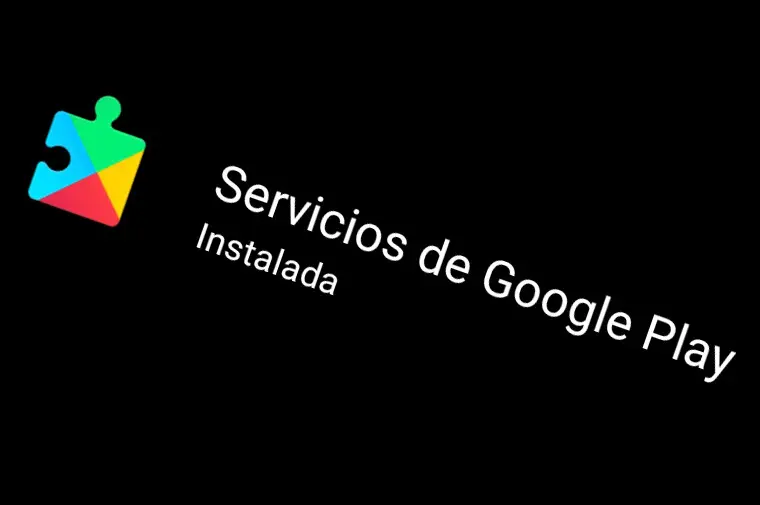
- Reinicia tu dispositivo Android.
- Ve a los ajustes y selecciona 'Aplicaciones'.
- Busca y selecciona 'Servicios de Google Play' en la lista de aplicaciones.
- Forza la detención de los servicios y verifica si el consumo de batería se reduce.
- Si el problema persiste, puedes intentar eliminar las actualizaciones de los Servicios de Google Play. Para ello, selecciona la opción correspondiente en el menú de opciones de la aplicación.
- Si ninguna de las soluciones anteriores funciona, puedes intentar eliminar tu cuenta de Google del dispositivo y luego iniciar sesión nuevamente. Esto puede ayudar a detener los procesos en segundo plano de los Servicios de Google Play. Sin embargo, ten en cuenta que al eliminar tu cuenta, se restablecerán todos los servicios y configuraciones relacionados con Google en tu dispositivo.
Recuerda que estas soluciones son generales y pueden variar dependiendo de la versión de Android y la configuración de tu dispositivo. Si los problemas persisten, te recomendamos contactar con el soporte técnico de tu dispositivo o buscar ayuda en comunidades especializadas en Android.
Google Chrome puede consumir mucha batería, especialmente cuando se utiliza durante largos períodos de tiempo. Sin embargo, gracias a las funciones de optimización de recursos implementadas por Google, es posible ahorrar energía y prolongar la duración de la batería en dispositivos donde se utiliza Chrome. Además, si los Servicios de Google Play también están consumiendo batería en tu dispositivo Android, existen soluciones que puedes aplicar para solucionar este problema. Recuerda seguir los pasos mencionados anteriormente y, si los problemas persisten, busca ayuda adicional. ¡No dejes que la batería te limite en tu experiencia de navegación y uso de aplicaciones!
¿Quieres encontrar más artículos similares a Cómo ahorrar batería en google chrome y servicios de google play? Te invitamos a explorar la sección de Optimización en Baterías Rincón para descubrir más contenido relacionado.